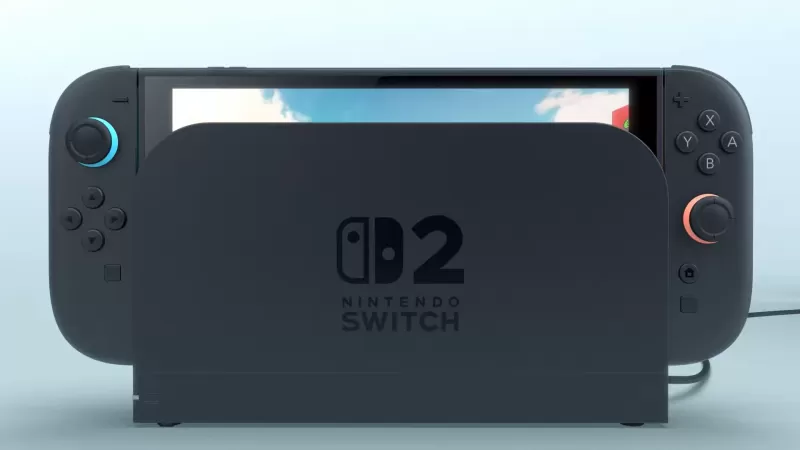Android ARPG lança jogadores cativados
Autor : Claire
Jan 25,2025
Este guia explica como usar os recursos de tradução interno do Google Chrome para traduzir facilmente páginas da web. Cubra a tradução de páginas inteiras, o texto selecionado e as configurações de tradução de personalização. Dominar essas técnicas quebrará as barreiras linguísticas e aprimorará sua experiência multilíngue de navegação.
Etapa 1:
Localize e clique no menu mais no canto superior direito do Google Chrome (geralmente representado por três pontos verticais ou três linhas horizontais). Isso abre as configurações e outras opções.

Etapa 2:
Selecione "Configurações" no menu suspenso. Isso abrirá a página de configurações do Chrome.

Etapa 3:
Use a barra de pesquisa na parte superior da página Configurações. Digite "traduzir" ou "idioma" para encontrar rapidamente as configurações relevantes.

Etapa 4:
Localize a seção "Idiomas" ou "tradução" (a redação exata pode variar um pouco) e clique para abri -la.
Etapa 5:
Você verá uma lista de idiomas suportados pelo Chrome. Clique em "Adicionar linguagens" para adicionar mais ou gerenciar idiomas existentes.

Etapa 6:
Crucially, ensure the option "Offer to translate pages that aren't in a language you read" is enabled. Isso levará o Chrome a oferecer tradução quando você visitar uma página em um idioma que não seja o seu padrão. Isso garante tradução perfeita para sites de idiomas estrangeiros.
Últimos Jogos

Bouncy Marbles ASMR
Casual丨48.4 MB

Evony
Estratégia丨821.50M

Number Merging Master
Quebra-cabeça丨101.4 MB

Domino Wings
Quadro丨14.0 MB

Rolling Ball Sky Escape
Simulação丨180.0 MB

Suguru
Quebra-cabeça丨102.7 MB

MIR4
Reprodução de papel丨146.0 MB